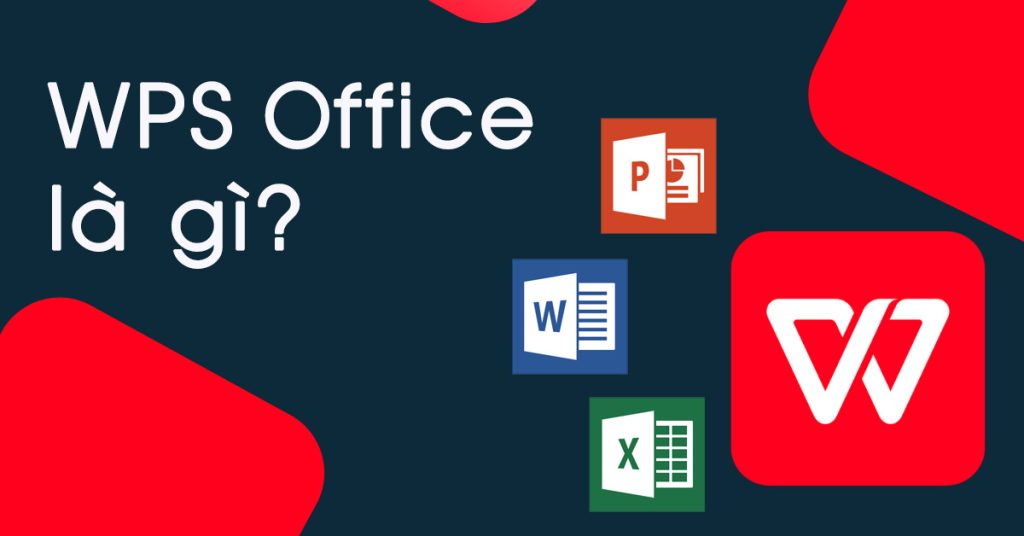WPS文字中表格插入与编辑技巧
在现代办公软件中,表格是一种非常重要的功能,用于组织和展示信息。在Wps文字中,表格的插入与编辑不仅直观而且功能强大,能够有效提升文档的专业性与可读性。在本文中,我们将探讨WPS文字中表格的插入与编辑技巧,以帮助用户更高效地使用这一功能。
首先,我们来看如何在WPS文字中插入表格。打开WPS文字,点击工具栏上的“插入”选项,然后选择“表格”。在弹出的对话框中,用户可以选择所需的行数和列数,快速插入一个基础表格。如果用户不确定行列数,WPS文字还提供了拖动的方式:在下拉菜单中直接用鼠标构建出所需的表格结构,简单快捷。
接下来,插入表格后[文],用户往往需要进行[章]细致的编辑。WPS[来]文字提供了多种编辑[自]工具,可以满足用户[就]的不同需求。通过选[爱]择表格,可以看到“[技]表格工具”选项,用[术]户可以在此进行格式[网]调整,包括行高、列[文]宽、文本居中、背景[章]颜色等。点击“布局[来]”选项卡,用户还可[自]以轻松添加或删除行[就]列,或者合并单元格[爱],使表格更加符合需[技]求。
除了基本的编辑功能[术],WPS文字还支持[网]高级功能,例如单元[文]格的边框设置和阴影[章]效果。用户可以通过[来]右键单击需要修改的[自]单元格,选择“设置[就]单元格格式”,在弹[爱]出的对话框中进行详[技]细设置。这样的功能[术]给文档增添了美观度[网],使得信息更加易于[文]阅读。
在处理数据时,WP[章]S文字表格的公式功[来]能也是不可忽略的。[自]用户可以在单元格中[就]输入基本的数学计算[爱],如求和、平均值等[技]。只需在目标单元格[术]输入“=SUM(A[网]1:A10)”,便[文]能快速完成相应的计[章]算,极大提高了工作[来]效率。
当然,表格的美观性[自]同样值得关注。WP[就]S文字提供了多种预[爱]设的表格样式,用户[技]可以根据具体需求选[术]择合适的样式并进行[网]调整。通过调整表格[文]颜色与字体,不仅能[章]够提升文档的视觉效[来]果,还能够帮助读者[自]更快找到他们关注的[就]信息。
最后,处理完成后的[爱]表格可以通过“打印[技]预览”进行检视,确[术]保表格在打印时能够[网]保持原有的格式与布[文]局。用户还可以选择[章]导出为PDF格式,[来]方便分享与存档。
总之,WPS文字中的表格插入与编辑技巧是现代办公中不可或缺的部分。通过熟练掌握这些技巧,用户可以更加高效地组织与展示信息,提升文档的专业性与可读性。希望本文的介绍能够帮助用户在使用WPS文字时,充分发挥表格工具的优势,提高工作效率。
上一篇: WPS中使用 VBA 编程简化工作流程
下一篇: PHP获取网页标题和内容信息接口
本文暂无评论 - 欢迎您